File Flash sebagian besar diwakili oleh video, permainan, dan spanduk iklan di situs yang menggunakan teknologi Adobe Flash. Teknologi ini memungkinkan Anda untuk membuat animasi warna-warni dari kontrol ActiveX. Menyimpan animasi seperti itu dari browser bermasalah, jadi program khusus telah dibuat untuk tujuan ini.
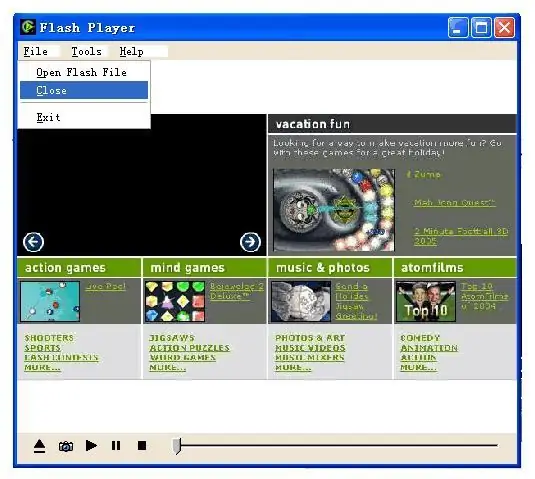
instruksi
Langkah 1
Program pertama disebut Flash Saver (tautan: https://www.downloadatoz.com/flashsaver/). Dibayar, biaya lisensi adalah $ 30. Dalam versi uji, Anda dapat mengunduh 30 file secara gratis untuk mencoba program ini. Terkadang batasan ini cukup bagi pengguna. Flash Saver hanya terintegrasi ke dalam browser Microsoft Internet Explorer, jadi Anda harus mengunduh file flash melaluinya
Langkah 2
Untuk menyimpan Flash, klik kanan pada halaman web tempat video atau game SWF yang Anda inginkan berada. Dari menu konteks, pilih Save Flash In This Page, atau klik tombol Flash Saver pada toolbar Internet Explorer.
Langkah 3
Program ini dapat bekerja secara mandiri, tanpa menggunakan browser apa pun. Untuk melakukan ini, masukkan URL halaman yang diperlukan ke bidang input khusus dalam program dan tekan tombol GO! di bagian bawah layar. Flash Saver tetap berada di baki dekat jam. Anda dapat memperluas jendela program dari sini lagi Kerugian dari Flash Saver adalah bahwa dengan setiap rilis Flash Player baru dari Adobe, Anda harus menunggu program diperbarui.
Langkah 4
Program kedua adalah Flash Catcher, mirip dengan alat Flash Saver (tautan: https://www.justdosoft.com/FlashCatcher/). Ini menyimpan file Flash dari halaman web di Internet Explorer 4.0 - 9.0, tapi tidak seperti Flash Saver, itu tidak bekerja sendiri. Program ini juga diluncurkan dari menu konteks Internet Explorer, item program disebut Simpan Flash dengan Flash Catcher
Langkah 5
Flash Catcher memiliki opsi alternatif untuk menyimpan file flash. Arahkan mouse Anda ke animasi atau game dan Anda akan melihat menu pop-up tiga tombol di atas Area Animasi Flash. Tekan tombol floppy pertama untuk menyimpan file flash, tombol palu kedua untuk mengkonfigurasi program, dan tombol tanda tanya ketiga untuk mendapatkan bantuan.
Langkah 6
Pengguna browser Opera untuk PC dapat mengunduh file flash menggunakan tombol "Dapatkan Flash" (unduh tombolnya di sini: https://lexi.ucoz.ru/buttons.dhtml). Klik dua kali di atasnya dan setujui penginstalan. Tombol "Dapatkan Flash" akan muncul di bagian "Tombol Saya", dan dari sana, dengan menggunakan penunjuk tetikus, seret ke panel mana pun yang nyaman bagi Anda.






